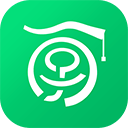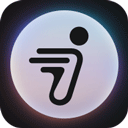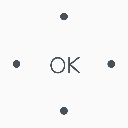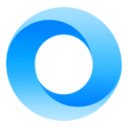win10系统我的电脑图标不见了怎么办
2025-02-03 17:46:46作者:饭克斯
在使用Windows 10操作系统时,很多用户可能会遇到一个常见问题:我的电脑图标不见了。这不仅影响了用户对系统的使用便利,也让一些不太熟悉操作系统的用户感到困惑。那么当你发现“我的电脑”图标消失后,我们该如何解决这个问题呢?本文将详细介绍几种常见的解决方法。

方法一:通过设置恢复“我的电脑”图标
第一步点击屏幕左下角的“开始”按钮,打开“设置”菜单。在“设置”界面中,选择“个性化”,然后在左侧菜单中找到“主题”选项。
在“主题”设置界面,滚动到底部,找到“桌面图标设置”并点击它。在弹出的“桌面图标设置”窗口中,你会看到多种系统图标的选项,包括“计算机”、“网络”、“回收站”等。确保“计算机”选项前的复选框被勾选上。
最后点击“确定”以保存更改,返回桌面,你应该能看到“我的电脑”图标已经恢复。如果依然没有显示,请尝试重启计算机。
方法二:使用系统文件检测工具
如果按上述方法无法找回“我的电脑”图标,可能是系统文件出现了问题。此时我们可以使用系统文件检查工具(SFC)进行修复。
步骤如下:右键点击“开始”按钮,选择“Windows PowerShell(管理员)”或“命令提示符(管理员)”。在弹出的窗口中输入命令:sfc /scannow,并按下回车键。
系统会开始扫描你的计算机,寻找并修复损坏或丢失的文件。扫描完成后重启计算机,检查“我的电脑”图标是否恢复。
方法三:检查桌面图标设置
有时“我的电脑”图标可能仅仅是被隐藏了。我们可以通过检查桌面的图标设置来恢复它。
在桌面空白处右键点击,选择“显示”选项,再查看“显示桌面图标”是否被勾选。如果没有被勾选,请点击它进行勾选,看看“我的电脑”图标是否出现。如果图标仍然缺失,可能需要尝试其他方法。
方法四:创建快捷方式
如果以上方法都未能帮助你恢复“我的电脑”图标,最后一个办法就是手动创建一个快捷方式。右键点击桌面空白处,选择“新建” > “快捷方式”。在弹出的向导中,输入以下路径:此电脑。这时系统会自动将“我的电脑”添加为快捷方式。
完成后你可以为这个快捷方式命名为“我的电脑”,这样你就可以通过快捷方式访问“我的电脑”。虽然这种方法并不能完全恢复系统图标,但至少能满足日常使用的需求。
总体而言当Windows 10系统中的“我的电脑”图标消失时,我们可以通过几种简单的方法来恢复。无论是通过系统设置、使用系统文件检测工具,还是检查桌面图标设置,抑或是创建快捷方式,相信这些方法能够帮助到你。
如果在使用过程中依然面临困难,不妨考虑寻求专业的技术支持,以确保系统能够恢复正常的使用。希望这篇文章能帮助到所有遇到同样问题的用户,让你的Windows 10体验更加顺畅。
相关攻略
- win10强制开机
- win7无法打开msi文件-win7无法打开文件夹
- word复制的字体有颜色并且无法改变怎么办
- Win732位系统最低内存要求与最大支持内存介绍
- WPS表格中数字转换为文本错误的解决方案及处理方法
- windows7激活工具-Windows7激活工具还要给钱
- win10重装后有两个系统-win10重装后有两个系统怎么办
- win10如何清理注册表-win10清理注册表代码
- windows10测试模式-windows10测试模式退不了
- win11安装修改注册表-win11注册表无法修改
- win7文件夹选项打不开-win7文件夹打不开如何修复
- window10文件夹加密是灰色的
- win10重装后有两个系统-win10重装后有两个系统卷
- win10系统自带重装方法-win10自带重装系统怎么弄
- winform和wpf性能对比
- win10安装时打开命令提示符